Win10提示“explorer.exe沒有注冊類別”怎么解決?
最近有Win10用戶反映,系統很經常出現提示“explorer.exe沒有注冊類別”,用戶不知道這是怎么回事,也不知道該怎么解決,為此非常苦惱。那么,Win10提示“explorer.exe沒有注冊類別”怎么解決呢?下面,我們就一起往下看看Win10提示“explorer.exe沒有注冊類別”的解決方法。
方法步驟
1、首先,在任務欄中點擊右鍵,在彈出的菜單中點擊選擇“任務管理器”選項,打開任務管理器;
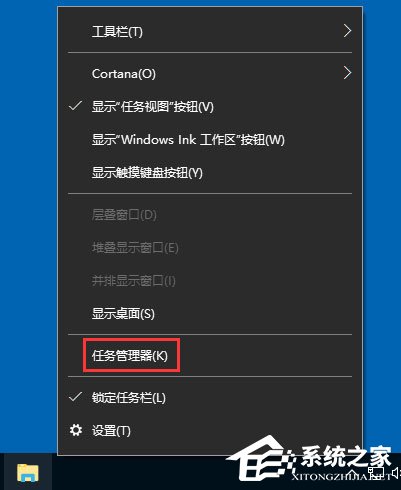
2、打開任務管理器頁面之后,點擊頁面右上角頂端的“服務”選項卡,打開Windows系統服務頁面;
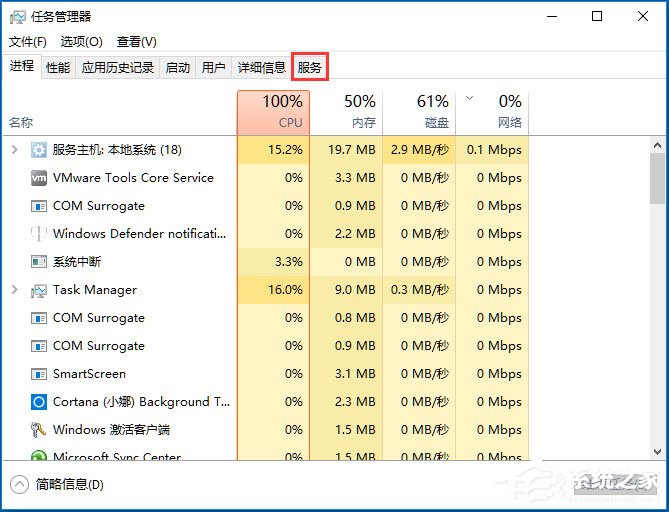
3、在服務頁面中點擊頁面左下角“打開服務”選項,打開Windows系統服務管理器;
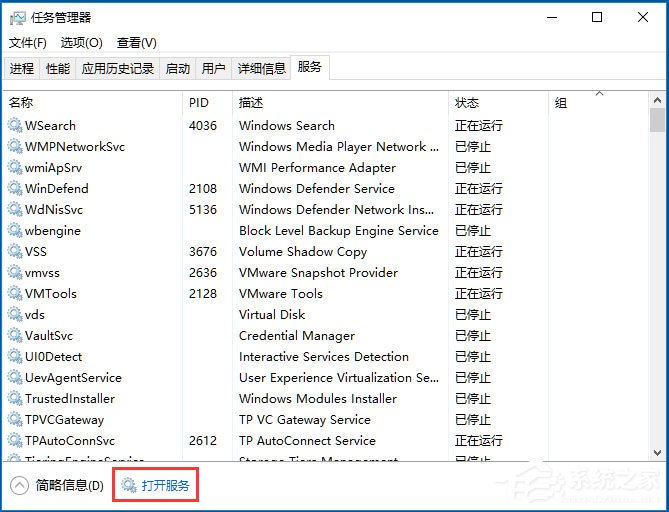
4、在Windows系統服務列表中,點擊查找服務列表中的“User Manager服務”,然后雙擊并打開該服務配置頁面;
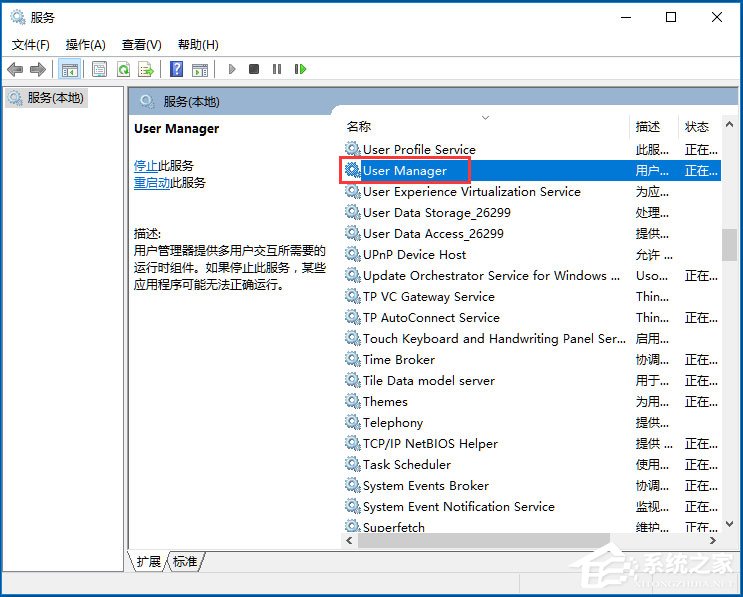
5、在User Manager服務配置頁面中,點擊頁面中的“啟動”選項,用以啟動該服務,并將該服務設置為“自動啟動”模式,設置完畢之后,我們就可以注銷當前登陸的系統賬戶,再重新登錄賬戶之后即可恢復正常。
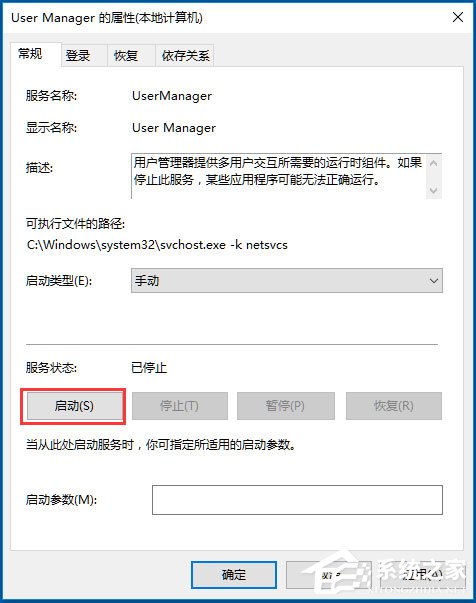
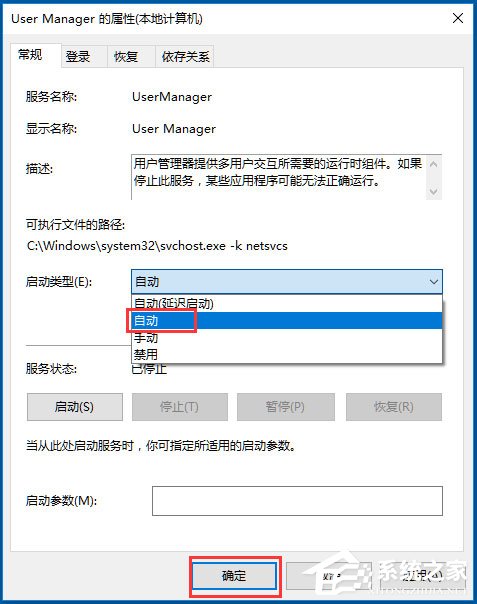
如何避免該問題頻繁發生?
在平時使用Win10的過程中,很多小伙伴們發現該問題頻繁發生,每次頻繁啟動User Manager服務也著實麻煩,那么由于沒有什么預防措施呢?有的。第一個要注意的問題就是在使用電腦的時候,不要隨意使用來歷不明的優化軟件,建議使用來源可靠的安全優化軟件。
第二個要注意的問題就是在使用優化軟件的時候要適當優化,不要過度優化,即:只優化推薦優化的內容,不要全部優化,畢竟不同的電腦硬件存在不同的兼容性,過度優化可能會導致一些異常的現象。
第三個要注意的問題就是系統服務慎重優化,如果不是有十足的把握,一般不要輕易優化,尤其是系統關鍵服務,如果不知不覺中禁用了某一個系統服務,那么系統出現問題也就是正常的了。
第四個需要注意的問題就是不要輕易修改注冊表文件,如果說特別需要修改注冊表文件的情況下,一定要首先備份注冊表文件,該怎么備份呢?首先,請大家在桌面上按下Win+R鍵,在運行菜單中輸入“regedit”命令;
接下來,在打開的注冊表頁面中點擊“文件-導出”菜單選項,然后選擇文件保存路徑,輸入文件名稱之后即可成功保存,小伙伴們趕快試試吧。
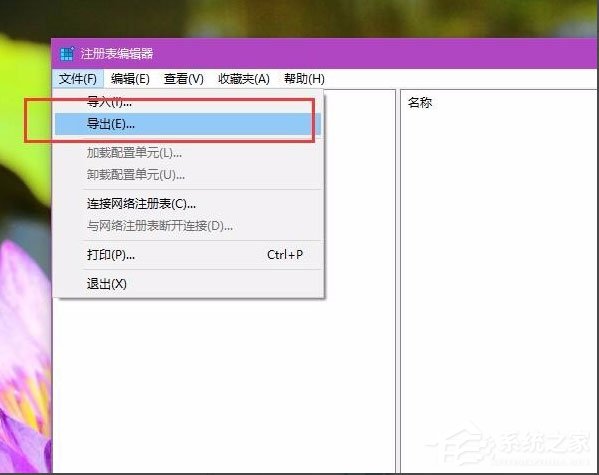
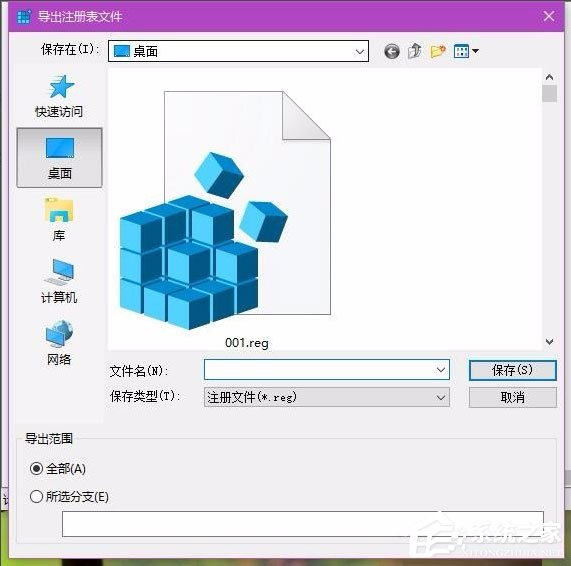
以上就是Win10提示“explorer.exe沒有注冊類別”的具體解決方法,按照以上方法進行操作,相信系統就不會再很經常出現explorer.exe沒有注冊類別的提示了。
相關文章:
1. windows10分辨率在哪里調試2. Win11怎么設置本地密碼?Win11設置本地密碼操作方法3. 華為筆記本如何重裝系統win10?華為筆記本重裝Win10系統步驟教程4. Win10開始菜單透明度如何設置?Win10開始菜單透明度設置教程5. Win10專業版系統電腦找不到音頻設備怎么辦?6. win11任務管理器怎么打開 被管理員禁用了怎么解禁打開7. Win7電腦注冊表編輯器被管理員禁用怎么解決?8. Win11打印機怎么安裝?Win11系統安裝共享打印機教程9. Win11電腦不顯示盤符怎么辦?Win11硬盤盤符不顯示的解決方法10. Win10系統的Edge瀏覽器怎么進行長截圖?

 網公網安備
網公網安備